Como usar el comando CHKDSK en Windows, para Chequeo y Corrección de Disco.

En algún momento te ha pasado que vas a abrir un archivo; ejemplo una imagen y te dice que el archivo esta dañado o la imagen carga hasta la mitad. En otros casos abre el archivo; pero la foto sale en blanco o no muestra nada.

Ejemplo imagen dañada

Ejemplo foto dañada

Probablemente hay algunos errores en el disco o memoria de almacenamiento.

¿Que hacemos en este caso?
Se me esta dañando el disco duro o la memoria usb .... estoy perdiendo mi información.

¿Como puedo corregir errores de disco utilizando CHKDSK?
Lo primero que debes identificar es la LETRA DE LA UNIDAD conectada.
ejemplo: conecto mi memoria USB, me dirijo a (MI PC o Equipo) e identifico con que letra fue leída o el sistema que letra le asigno a la memoria que deseo corregir:
*en este ejemplo la Memoria USB, fue reconocida con la letra (F:)
¿Como utilizo el comando CHKDSK para chequear la memoria usb o cualquier disco?
1- Debes Iniciar la consola de CMD.
Para eso oprime la combinación de teclas: Win + R
2- En la ventana que aparece, donde dice Abrir: Se escribe CMD

3- Sale la consola de línea de comando: Se escribe CHKDSK X: /f /r
En donde X: es la letra de la unidad que desear verificar o corregir. Recordemos que en la imagen anterior la memoria USB, fue reconocida con la letra (F:)
Eso quiere decir que el comando se debe digitar, así:
CHKDSK F: /f /r
Para eso oprime la combinación de teclas: Win + R
2- En la ventana que aparece, donde dice Abrir: Se escribe CMD

3- Sale la consola de línea de comando: Se escribe CHKDSK X: /f /r
En donde X: es la letra de la unidad que desear verificar o corregir. Recordemos que en la imagen anterior la memoria USB, fue reconocida con la letra (F:)
Eso quiere decir que el comando se debe digitar, así:
CHKDSK F: /f /r
Aquí un ejemplo de aplicación del comando y como muestra la corrección:
Aquí un ejemplo: cuando la memoria esta sin problemas

Regálame un comentario o Comparte por Redes Sociales!
👨💻 a.liloy








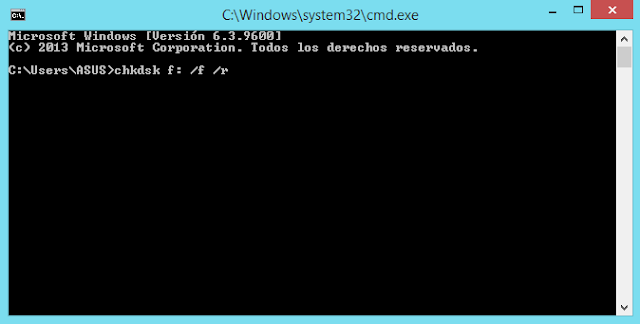















0 comments:
Publicar un comentario